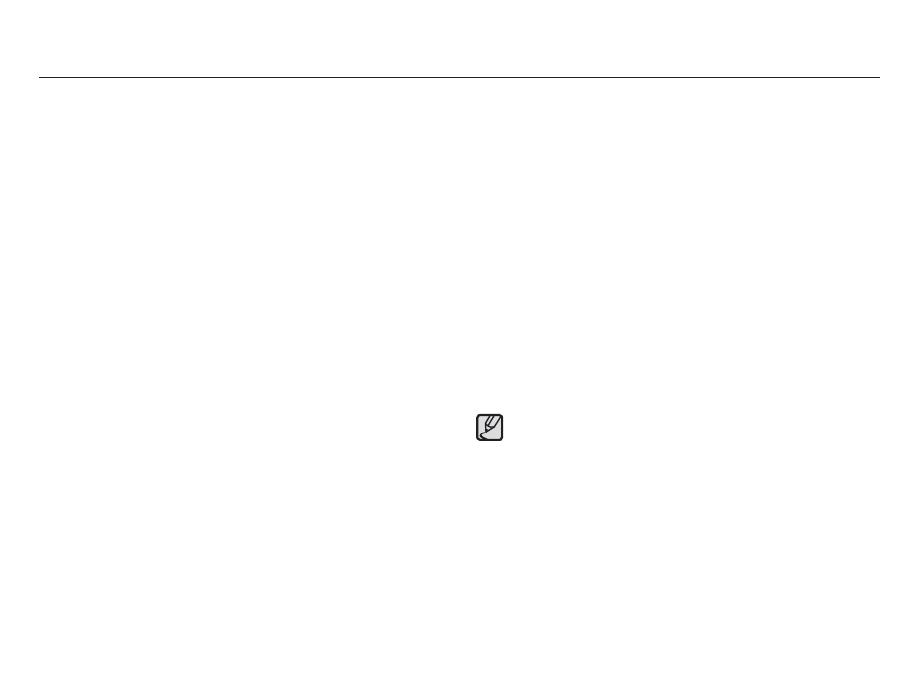
15
Instructies over hoe u de geheugenkaart dient te gebruiken
Als het volgende aan de hand is, bestaat de kans dat de
gegevens op de geheugenkaart beschadigd raken:
- Als de geheugenkaart onjuist gebruikt wordt.
- Als de stroom wordt uitgeschakeld of de geheugenkaart wordt
verwijderd tijdens het opnemen, verwijderen (formatteren) of
lezen.
Samsung kan niet aansprakelijk worden gesteld voor het verlies
van gegevens.
Het is raadzaam belangrijke gegevens op een ander, reservemedium
op te slaan, zoals diskettes, vaste schijven, CD, enz.
Als er onvoldoende geheugen beschikbaar is:
Er verschijnt een melding [Geheugen vol] en de camera zal
niet werken. Om de hoeveelheid geheugen van de camera te
optimaliseren vervangt u de geheugenkaart of verwijdert u niet
noodzakelijke opnamen die op de geheugenkaart zijn opgeslagen.
Verwijder de geheugenkaart niet als het camerastatuslampje
knippert, omdat anders de gegevens op de geheugenkaart
beschadigd kunnen raken.
Zorg ervoor dat u de geheugenkaart formatteert (zie p.51) als u
een zojuist gekochte geheugenkaart voor het eerst gebruikt, of als
deze gegevens bevat die de camera niet kan herkennen, of als
deze opnamen bevat die met een andere camera zijn genomen.
Zet de camera uit als u de geheugenkaart gaat plaatsen of verwijderen.
Naarmate de geheugenkaart vaker wordt gebruikt, nemen de
prestaties uiteindelijk af. Als dit het geval is, dient u een nieuwe
geheugenkaart te kopen. Slijtage van de geheugenkaart wordt
niet gedekt door de Samsung-garantie.
De geheugenkaart is een elektronisch precisie-apparaat.
Buig de geheugenkaart niet om, laat deze niet vallen en stel deze
niet bloot aan zware druk.
Berg de geheugenkaart niet op in een omgeving met krachtige
elektronische of magnetische velden (bijvoorbeeld in de buurt van
luidsprekers of TV-toestellen).
Gebruik deze kaart niet en berg deze niet op in een omgeving
waarin sprake is van grote temperatuurschommelingen.
Zorg ervoor dat de geheugenkaart niet vuil wordt en dat deze niet in
contact komt met vloeistoffen van enigerlei aard. Als dit toch gebeurt,
dient u de geheugenkaart met een zachte doek schoon te maken.
Bewaar de geheugenkaart in de bijbehorende opberghoes als u
de kaart niet gebruikt.
Tijdens en na perioden van langdurig gebruik, kan de geheugenkaart
warm aanvoelen. Dit is volstrekt normaal.
Gebruik geen geheugenkaart die al is gebruikt in een andere
digitale camera. Om de geheugenkaart in deze camera te gebruiken
formatteert u de geheugenkaart met behulp van deze camera.
Gebruik geen geheugenkaart die is geformatteerd met een
andere digitale camera of geheugenkaartlezer.















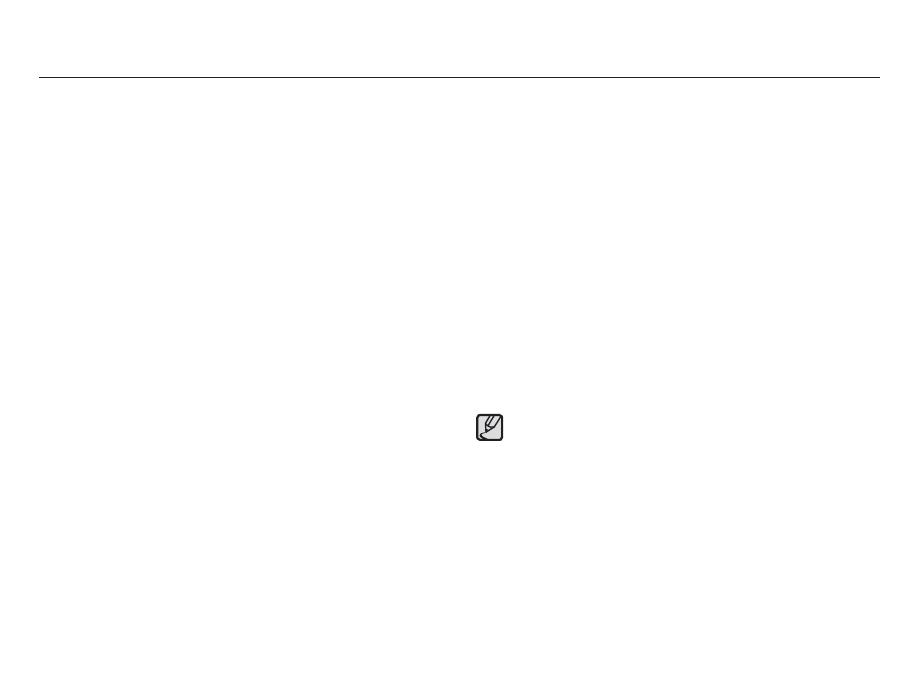




 ALGE-Timing Timy Kasutusjuhend
ALGE-Timing Timy Kasutusjuhend